CD和DVD等物理电影设备已经过时。 人们正在转向数字媒体文件,这就是为什么他们想知道 如何将DVD复制到计算机。 甚至苹果公司也通过从计算机上卸下光盘驱动器来摆脱物理数据光盘。
但是,CD,DVD和 蓝光 光盘未完全冲洗干净。 有时,像您这样的人有一些分散在您的房屋中。 您可能需要将这些光盘转换为数字文件,以确保您具有备份副本。
或者,您可能想使用该软件在计算机上编辑自制视频。 在这种情况下,您需要将DVD光盘复制到计算机上,并确保其格式可以被视频编辑软件所操纵。
在本指南中,我们将教您如何将文件从DVD光盘传输到Mac计算机。 阅读下面的深入文章,开始复制数据。
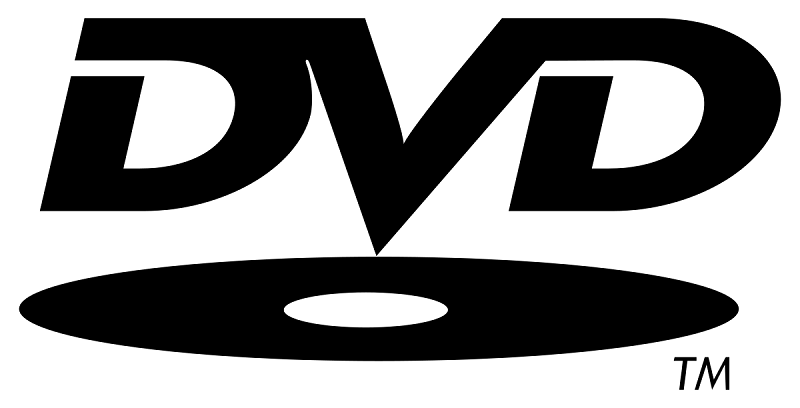
文章指南第1部分。复制或翻录DVD是否合法?第2部分。如何将DVD复制到Mac上的计算机第3部分。如何转换视频文件部分4。 结论
第1部分。复制或翻录DVD是否合法?
在深入研究如何将DVD复制到Mac设备上的计算机之前,我们将讨论以下问题:“复制或翻录光盘是否合法?”
它实际上取决于您的位置或居住地。 当然,在美国和英国,翻录DVD和蓝光光盘是非法的。 即使您实际购买并付款了,也是如此。 您可能会遭到起诉,但这种情况发生的可能性很小。 但是,这仍然是您可能愿意或不愿意承担的风险。
例如,2014年,英国政府允许消费者复制其数字媒体文件,仅供个人使用。 但是,这一点在2015年的另一项法院裁决中胜过了。 该裁定指出,不应仅出于个人目的复制数字文件。 这是因为实际上侵犯了版权的人不对此类做法获得任何赔偿。
对于美国法律而言,情况有点阴云密布。 许多法律专业人士说,这里的关键是您是否要绕过版权和/或数字版权管理(DRM)保护。
重要说明:我们不容忍复制带有版权或DRM保护的光盘。 我们不希望我们的用户进行违法行为。 我们的文章是关于自制视频的。 如果我们确实提供了有关如何将DVD光盘传送到计算机的信息,则这些信息仅供参考,除非您拥有该媒体本身的权利,否则不应将其颁布。
第2部分。如何将DVD复制到Mac上的计算机
现在,您可能拥有一些放置在DVD光盘中的自制视频,并希望创建它们的数字格式。 这样,您可以访问它们并将其传输到iPad,iPhone,Apple TV或macOS计算机。
如果您不将这些副本用于商业目的,并且不打算与他人共享,则翻录DVD光盘不会使您受到惩罚。 而且由于DVD光盘确实有其保质期,因此您可能想知道如何将DVD复制到计算机上。
在开始将DVD光盘翻录到Mac计算机之前,您需要准备一些东西。 以下是其中一些:
- Mac计算机中有很多可用空间。 当然,您需要存储空间,因为DVD光盘甚至蓝光光盘都可以存储大量数据。
- 您可能需要的另一件事是允许您重写数据的光盘驱动器。 通常,如今的计算机没有自己的光盘驱动器。 您也可以从Apple购买外置光盘驱动器-他们将SuperDrive出售给消费者。
- 最后,您将需要翻录到计算机上的DVD光盘。
如何使用磁盘实用程序将DVD复制到Mac上的计算机
此方法可用于不受保护的DVD,例如您的自制DVD光盘。 假设您具有上面列出的所有三个要求。 以下是您应遵循的步骤,以了解如何将DVD复制到计算机:
- 在Mac计算机上启动Disk Utility
可以在“应用程序”和“实用程序”中找到。 现在,搜索您的DVD并单击它。 多个选项将呈现给您。 选择显示“新图像”的图像。 这可以在界面上部的中央部分找到。
- 查找并设置图像格式
现在,您应该查看另一个称为“图像格式”的选项。 您必须将此选项设置为“ DVD / CD Master”。 然后编辑“加密”设置,并将其设置为“无”。
- 开始翻录
现在,单击“保存”。 DVD光盘将开始复制到所选的目标文件夹。 该过程完成后,您可以安全地从光盘驱动器中弹出DVD光盘。
现在,您只需在Mac计算机上欣赏电影即可。 或者,您可以编辑视频以确保它们看起来很棒(稍后会详细介绍)。 如果您在观看视频时遇到问题,则应签出VLC Media Player的macOS版本。 该媒体播放器可以支持许多视频格式,包括翻录DVD中的视频格式。
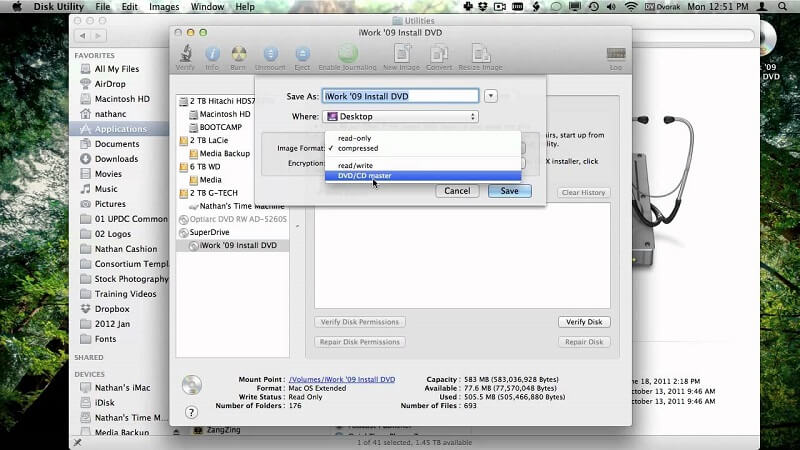
使用HandBrake将DVD翻录到Mac计算机
如前所述,盗版具有版权保护的DVD光盘是非法的。 即使您仅出于个人目的使用它,也会受到处罚。 这些光盘的版权保护是有原因的。 他们不希望您复制这些光盘并将其分发用于商业目的。
Mac计算机有一个第三方工具,可用于将DVD翻录到计算机。 该第三方工具称为HandBrake。 我们还将使用“ libdvdcss”使事情变得简单。 现在,以下是有关如何使用HandBrake将DVD复制到计算机的步骤:
- 下载并安装必要的软件
从其官方网站下载HandBrake,并将其安装在Mac计算机上。 现在,也可以从其网站下载libdvdcss。 您也应该在macOS计算机上安装它。 如果您在安装libdvdcss时遇到问题,则应向Google查看有关如何在Mac上安装由身份不明的开发人员创建的应用程序的提示。
- 插入DVD并使用HandBrake
现在,将DVD光盘插入光驱。 确保HandBrake也正在后台运行。 该软件应自动检测您的DVD光盘。 如果HandBrake没有拾取DVD光盘,请选择“源”,然后在弹出的窗口中找到您的光盘。
- 进行调整
修改您的输出设置。 最好将输出文件格式用作MP4。 这是因为它是一种流行的格式,可以在macOS和iOS设备上使用。 您还应该设置所需的目标尺寸。
- 按开始
现在,按“开始”,然后等待直到完成如何将DVD复制到计算机的过程。 完成后,您将能够获得DVD光盘的数字副本。
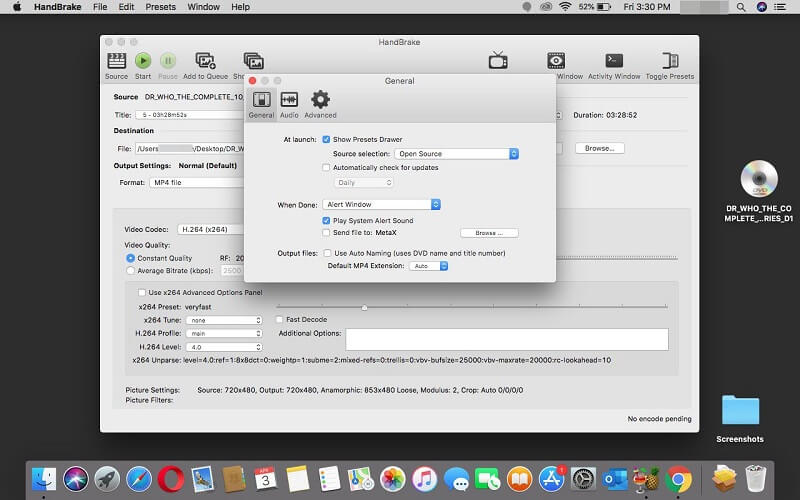
第3部分。如何转换视频文件
将DVD复制到计算机后,您可以使用以下文件编辑和转换视频 iMyMac视频转换器。 这是一个很棒的视频编辑和转换工具,支持多种格式(音频和视频)。
此外,您可以使用它通过裁剪,修剪,旋转和添加字幕来编辑视频。 您可以使用它来调整饱和度,色相,亮度和音量等。 对于那里的媒体爱好者来说,这是一个很好的工具。
iMyMac Video Converter的一项特殊功能是它可以使用硬件加速技术。 因此,转换速度非常快。 它支持NVIDIA CUDA,AMD和Intel HD Graphics等。 NVENC 也受支持。
iMyMac Video Converter支持许多分辨率,包括480p(SD),720p(HD),1080p(FHD)和4K(UHD)。 如果要转换翻录的DVD,则可以选择所需的分辨率。 如果您拥有4K电视,则可以将其转换为上述分辨率。 最后,支持的设备很多。 这些产品包括iPhone,iPod,iPad,三星,Google Nexus,Kindle Fire,Blackberry等。
除了设备,您还可以自由访问流行的社交媒体平台,例如 Instagram,借助 iMyMac Video Converter,您可以 为Instagram制作视频 与您的朋友和家人分享。
部分4。 结论
本指南向您介绍了两种如何将DVD复制到Mac上的计算机的方法。 第一种方法涉及磁盘工具。 另一方面,第二种方法涉及HandBrake和另一个有用的工具libdvdcss。
将DVD翻录到macOS计算机后,您可以简单地将它们转换为希望使用iMyMac Video Converter的输出格式。 该工具不仅可以转换视频,还可以转换音频。
此外,该工具还可用于编辑视频。 因此,例如,如果您从DVD中翻录了自制视频,则可以对其进行编辑,以使其对于生日庆祝活动更具吸引力和情感感。
如果你想得到 iMyMac视频转换器,您可以通过此处的链接获取。 裁剪,编辑和转换翻录的DVD光盘,您就可以享受一生中宝贵的过去时光。



